Pengarang:
Eric Farmer
Tanggal Pembuatan:
3 Berbaris 2021
Tanggal Pembaruan:
1 Juli 2024

Isi
- Langkah
- Metode 1 dari 2: Cara menyembunyikan garis tertentu
- Metode 2 dari 2: Cara menyembunyikan sekelompok baris
Menyembunyikan baris diperlukan untuk memudahkan bekerja dengan tabel, terutama jika sangat besar. Baris tersembunyi tidak mengacaukan lembar kerja, tetapi memengaruhi rumus. Anda dapat dengan mudah menyembunyikan dan menampilkan baris di versi Excel apa pun.
Langkah
Metode 1 dari 2: Cara menyembunyikan garis tertentu
 1 Sorot garis yang ingin Anda sembunyikan. Untuk melakukan ini, tahan tombol Ctrl dan pilih garis yang diperlukan dengan mouse.
1 Sorot garis yang ingin Anda sembunyikan. Untuk melakukan ini, tahan tombol Ctrl dan pilih garis yang diperlukan dengan mouse.  2 Klik kanan pada baris yang dipilih (nomor baris apa saja) dan pilih "Sembunyikan" dari menu. Garis akan disembunyikan.
2 Klik kanan pada baris yang dipilih (nomor baris apa saja) dan pilih "Sembunyikan" dari menu. Garis akan disembunyikan. 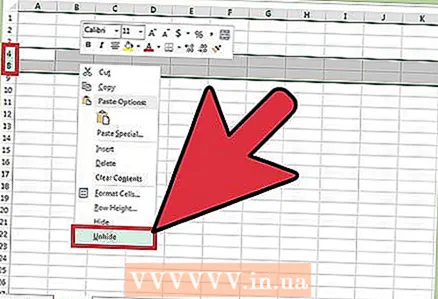 3 Menampilkan garis. Untuk menampilkan garis, pilih garis sebelum dan garis setelah garis tersembunyi. Misalnya, sorot baris 4 dan baris 8 jika baris 5-7 disembunyikan.
3 Menampilkan garis. Untuk menampilkan garis, pilih garis sebelum dan garis setelah garis tersembunyi. Misalnya, sorot baris 4 dan baris 8 jika baris 5-7 disembunyikan. - Klik kanan pada garis yang dipilih.
- Pilih "Tampilan" dari menu.
Metode 2 dari 2: Cara menyembunyikan sekelompok baris
 1 Buat grup baris. Di Excel 2013, Anda bisa membuat grup baris untuk menyembunyikan atau memperlihatkannya dengan mudah.
1 Buat grup baris. Di Excel 2013, Anda bisa membuat grup baris untuk menyembunyikan atau memperlihatkannya dengan mudah. - Pilih baris yang ingin Anda kelompokkan dan buka tab Data.
- Di bagian "Struktur", klik "Grup".
 2 Sembunyikan grup baris. Di sebelah kiri baris yang dikelompokkan, klik ikon "-". Grup baris akan disembunyikan (ikon akan berubah menjadi "+").
2 Sembunyikan grup baris. Di sebelah kiri baris yang dikelompokkan, klik ikon "-". Grup baris akan disembunyikan (ikon akan berubah menjadi "+").  3 Menampilkan sekelompok garis. Untuk melakukan ini, klik tanda "+" (di sebelah kiri nomor baris).
3 Menampilkan sekelompok garis. Untuk melakukan ini, klik tanda "+" (di sebelah kiri nomor baris).



